Paso 1: Crear datos de impresión
Mida el tamaño de impresión del objeto, ajuste el área de impresión y, a continuación, cree los datos de impresión.
NOTA Siga el procedimiento descrito a continuación para utilizar FlexiDESIGNER Ver. 22.0.0, número de compilación 4176. Los métodos de operación dependen de la versión de FlexiDESIGNER.
Procedimiento
-
Mida el área de impresión (superficie de impresión del objeto).
Esta acción es necesaria para ajustar el área de impresión. Anote la medida cuando la tome. La superficie de impresión de la caja base de polvo que se va a imprimir en este caso es de 111 mm de ancho y 71 mm de largo.
-
Siga el procedimiento indicado a continuación para iniciar FlexiDESIGNER.
-
Siga el procedimiento descrito a continuación para ajustar el tamaño de los datos de impresión.
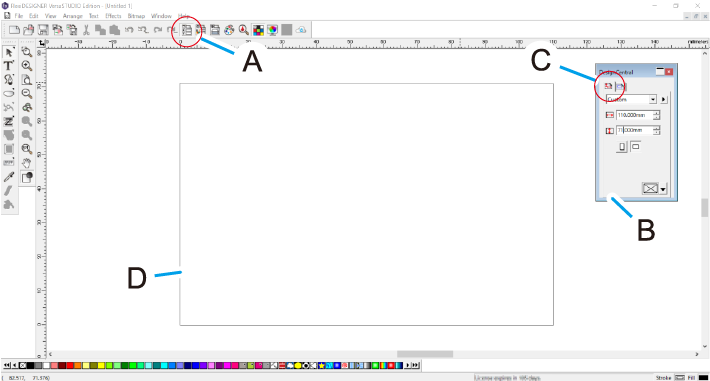
-
Crear datos para imprimir.
Introduzca aquí un nombre y aplique un color al texto.

- Haga clic en para guardar los datos.
 (A).
(A). (C), haga clic en el menú desplegable
(C), haga clic en el menú desplegable 

 del cuadro de diálogo
del cuadro de diálogo  .
. y, a continuación, seleccione
y, a continuación, seleccione